Популярная социальная сеть Инстаграм дает своим пользователей много возможностей для того, чтобы делиться контентом. Внутри нее можно публиковать фотографии, делиться короткими роликами или выкладывать длинные видео в высоком качестве. Единственное, о чем не позаботились разработчики – публикация любимых многими gif файлов. Желание всегда находит возможности, поэтому пользователи приспособились и нашли свои способы делиться гифками. Знакомимся с простыми способами, как создать гиф картинку для публикации в Инстаграм.
GIF - что это, в чем суть
Гифка представляет собой зацикленную картинку, которая может повторяться бесконечно. Такой формат изображений появился для передачи с помощью ммс сообщений, так как имел незначительный вес, при сохраненном качестве картинки. Гиф сообщения дают возможность обеспечить особый вид коммуникации с подписчиками, заинтересовать других пользователей своим профилем. Живые картинки добавляют эмоции в привычные сообщения, делают сухую информацию более понятной на расстоянии. Гифка напоминает анимацию, которая используется в мультфильмах.
Это интересно! Гифка получила свое название от наименования формата картинки - gif image.
Как добавить гифку в Stories Instagram
Чаще всего гиф файлы используются в сторис для передачи эмоций. Инстаграм предлагаем пользователем сервис, который запустили сравнительно недавно. На свою историю можно наложить движущуюся наклейку, которая потеряет функционал гифки. В Инстаграм есть огромный ассортимент таких анимацией, наклеек в любой тематике. Чтобы их найти, достаточно нажать на значок наклейки и ввести в строку поиска необходимую эмоцию, действие или предмет. Анимацию можно двигать, увеличивать или уменьшать в размерах, крутить в любую сторону. Поисковая строка позволяет обнаружить подходящий стикер или анимацию на популярном сервисе Giphy, где и создаются гифки.
Обратите внимание! На Giphy можно создать свой стикер, анимацию, которыми можно будет использовать после тщательной проверки сервиса на приемлемость контента.
Регистрируемся в Giphy, верификация
Чтобы пройти регистрацию на портале Giphy, необходимо ввести несколько данным в специальной форме:
-
в первую очередь вводится адрес электронной почты, который будет использоваться для входа;
-
придумывается логин. Сервис проверяет его на наличие имени в свободном доступе;
-
создается надежный пароль.
Эти данные вводятся только на первом этапе, затем пользователь будет перенаправлен ко второму окну, где потребуется дополнить информацию. Сервис запрашивает:
-
Имя пользователя, которое может повторять логин;
-
ссылку на сайт, если такой есть, социальные сети или биржы фрилансеров с личной страницей пользователя;
-
дополнительные сведения, которыми пользователь хочет поделиться. Данный пункт необязательно заполнять;
-
ссылки на профили в социальных сетях, страницы в интернете, где можно оценить портфолио дизайнера.
После того, как все данные введены, нужно будет загрузить аватар. Затем можно изучить сервис и создать гифку из фото.

Как сделать собственный набор гифок
Создать гиф анимацию онлайн для Инстаграм можно сразу тремя методами:
-
через запись истории в приложении Boomerang;
-
с помощью видео редактора, воспользовавшись функцией анимации;
-
путем добавления наклеек на сервис Giphy.
Для того, что воспользоваться приложением Boomerang для создания набора гифок потребуется:
-
войти в Инстаграм и открыть сторис;
-
выбрать режим Boomerang;
-
записать сюжет на 3 секунды;
-
воспроизвести анимацию и отредактировать ролик.
Создать гиф анимацию онлайн с помощью данного метода просто, так как приложение зацикливает изображение, по принципу GIF формата. Работа с видеоредактором будет немного сложнее, но дает больше возможностей. Действовать необходимо по следующей схеме:

-
выбрать любой редактор, такой как Adobe Premier и Movavi. Для работы может подойти и Photoshop;
-
необходимо создать новый проект;
-
загрузить в редактор ролик в формате Mp4;
-
с помощью инструментов необходимо вырезать и склеить нужные части;
-
файл требуется сохранить в web формате;
-
в момент сохранения нужно выбрать формат GIF, задав правильную ширину и высоту картинки;
-
в графе количество повторов анимации, необходимо указать «Постоянное»;
-
анимацию следует сохранить.
Самый простой способ создать гиф бесплатно онлайн - воспользоваться сервисом Giphy. С ним предстоит работать для создания анимации следующим образом:
-
с сети скачивается понравившийся ролик;
-
при необходимости он обрабатывается в редакторе;
-
происходит регистрация на портале Giphy;
-
на сайт загружается скаченная анимация;
-
изображению дается уникальное название;
-
готовая анимация переносится на сайт.
Через некоторое время в Инстаграм можно будет найти гифку в разделе наклеек в сторис.
Как загрузить в Инстаграм свою GIF
Создать гиф онлайн с эффектами или без них это еще не все. Так как Инстаграм не позволяет загружать стороннюю анимацию, добавить собственную графику в формате gif будет непросто. Существуют три способа добавить гифку в публикацию: через компьютер, систему Android или iOS. Рассмотрим способы детально.
1. На компьютере
Многие до сих пор работают с Инстаграм через компьютер. После того как удалось создать гифку из фото, ей можно поделиться следующим образом:
-
найти портал Convertio и зайти на него;
-
выбрать кнопку «конвертер видео» со значком компьютера;
-
загрузить файл из компьютера, нажав кнопку «Открыть»;
-
во вкладке форматы выбрать «Видео – MP4»;
-
осуществить конвертацию;
-
сохранить готовый файл анимации, после того как процедура завершится.
Публикацию анимации можно запустить в Инстаграм через портал отложенного постинга SMMPlanner или через программу BlueStacks 4.
Обратите внимание! Отложенный постинг гиф картинки происходит по той же схеме, что и обычных фотографий. Нужно прикрепить файл и выставить время публикации.
2. На Android

Через систему Android сделать публикацию анимации легче всего. Для того, чтобы гифка появилась в профиле Инстаграм, предстоит действовать по следующей схеме:
-
через магазин приложения Play Market необходимо найти программу Giphy Cam;
-
установить приложение, дождавшись загрузки, открыть его;
-
загрузите вариант анимации из галереи, либо снимите свой ролик на камеру;
-
наложить фильтры и стикеры, которые подходят под тематику. В рамках приложения сделать это можно бесплатно;
-
нажмите клавишу «Продолжить»;
-
осуществите публикацию в ленте с помощью функционала приложения.
Обратите внимание! Предварительно смартфон может запустить программу антивирус для оценки вредоносности файла, только потом откроется приложение и начнется работа с анимацией.
Через программу Giphy Cam получаются очень интересные ролики с анимацией, поэтому имеет смысл снять свой сюжет, а не скачивать с сети.
3. На iPhone
Как и для Android, для системы iOS на iPhone существует вариант публикации гиф файлов в Инстаграм. Для того, чтобы его осуществить нужно действовать по схеме:
-
через магазин сервиса следует загрузить приложение GifLab;
-
на следующем этапе потребуется найти клавишу «Gif to Instagram», нажав по ней, получится добавить анимацию из галереи на смартфоне;
-
с помощью бегунков отрегулируйте, с какой скоростью будет выполняться воспроизведение анимации;
-
сохраните получившееся видео;
-
загрузите анимацию в Инстаграм, выполнив следующую схему «Поделиться – Instagram – Feed»;
-
в процессе загрузки анимации можно воспользоваться фильтрами и наложить их на видео, если требуется.
5 лучших конвертеров Gif анимации
Большой объем анимации сложно обработать и загрузить вручную. На это потребуется много времени и терпения. Упростить задачу помогут конвертеры, которые могут справляться с большим объемом в считанные минуты, обрабатывая видео в любом формате. Среди пользователей особенный интерес для создания анимации вызывают 5 рассмотренных дальше конвертеров.
1. MovAvi
Конвертер MovAvi доступен онлайн всем пользователям сети. Его особенность в том, что он не только помогает переформатировать видео в гифку, но и дает возможность его отредактировать. Сервис предоставляет функционал для работы с видео, фотографиями и аудио.
Для того, чтобы создать гифку, следует действовать по следующей схеме:
-
открыть сервис онлайн;
-
выбрать раздел «видео» и найти в нем «Конвертация»;
загрузить из рабочего стола или галереи видеоролик; -
выбрать во вкладке «Изображения» формат файла «Gif – Крупный»;
-
запустить процесс конвертации, нажав кнопку «Старт».
Как только файлы обработаются, их можно будет загрузить в Инстаграм и другие социальные сети.
Важно! Бесплатный доступ к ресурсу предоставляется только на пробные 7 дней.
2. Any GIF Animator
Еще проще для использования приложение Any GIF Animator. В нем можно создавать гифки, другие функции он не поддерживает, поэтому разобраться в функционале не составит труда. Для создания анимации следует действовать по этапам:
-
для того, чтобы открыть файл, потребуется открыть вкладку «Open Media»;
-
в открывшемся окне необходимо загрузить исходный файл;
-
в настройках, которые появятся на экране после загрузки медиа, следует указать яркость картинки, ее насыщенность, установить размер и другие параметры;
-
на финальном этапе необходимо нажать «Convert».
Скачать приложение можно в магазинах всех операционных систем.

3. Video To GIF
Конвертор Video To GIF такой же простой, как и Any GIF Animator. Действия по загрузке и форматированию анимации в нем очень напоминают предыдущее приложение. Чтобы получить готовую гифку потребуется:
-
скачать приложение в магазине операционной системы;
-
запустить конвертер Video To GIF;
-
для загрузки файла в приложение необходимо выбрать «Load»;
-
на следующем этапе потребуется настроить размер анимации через вкладку «Resize»;
-
если требуется, можно добавить эффекты через соответствующую вкладку;
-
задать цифровое значение FPS, которое обозначает частоту мерцания кадра во вкладке «Frame rate»;
-
при необходимости поменять формат видео;
-
осуществить конвертацию.
4. Cute Video to GIF Converter
Еще один популярный среди пользователей конвертор гифок - Cute Video to GIF Converter. В нем очень просто разобраться. Для создания анимации действовать потребуется по следующей схеме:
-
загрузить в установленное приложение файл с компьютера через вкладку «Browse video»;
-
настроить параметры анимации, выбрав: частоты мерцания кадров, размеры изображения;
-
выделить отрывок видео, который требуется вырезать в анимацию;
- нажать кнопку «Next» для завершения конвертации.
5. Instagiffer
Как и другие приложения, конвертор Instagiffer достаточно прост в управлении. Для того, чтобы создать с его помощью анимацию потребуется:
-
загрузить медиа файл, который предварительно был скачен в галерею или на рабочий стол;
-
установить запрашиваемые параметры: цикличность ролика анимации, длину кадра, яркость изображения и другие;
-
добавить эффекты и фильтры, если это требуется;
-
нажать кнопку генерации «Create»., чтобы получить готовую гифку.
Обратите внимание! Гифка будет выглядеть лучше, если выставить максимальное качество. Кроме размера итого файла функция ни на что не влияет.
Заключение
К сожалению, Инстаграм не поддерживает формат гиф, но решить проблему можно, воспользовавшись конвертерами, которых в магазинах операционных систем Android или iOS представлено достаточно много. Существуют варианты для работы с анимацией онлайн или на персональном компьютере. Внутри самой социальной сети есть возможность к сторис прикреплять стикеры, которые так же являются уже созданными на платформе Giphy гифками, либо записать ролик через сервис Boomerang. Чтобы прикрепить гифку к сторис, можно найти изображение на сервисе Giphy через поиск, задав запрос в верхней строке. Если нужного стикера не оказалось, можно зарегистрироваться на самой платформе, создать и выложить для общего пользования в Инстаграм собственную гифку.



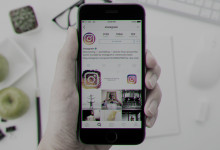

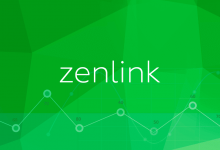
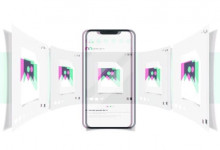
Добавить комментарий